京东云AX1800 pro亚瑟目前售价百元左右,512M RAM+128G ROM 高通4+1核CPU的配置加USB3.0和全千兆网口就是无敌的存在。
很多网友把京东云AX1800 pro亚瑟刷机istoreOS openwrt后会发现可安装软件的剩余空间太小,基本上无法安装第三方软件。
解决这个问题的方法有两种,第一种是刷大分区表,这个相当于把电脑C盘空间直接调大一些,就有空间安装软件了;第二种就是不改变分区大小,想办法把软件安装到空间更大的D盘或E盘。第一种方法看似一劳永逸,但存在以下弊端,第一风险大,操作不当有变砖风险,第二切换不同固件需要来回更换分区表或手动调整分区。比如你刷了大分区想刷回京东云官方固件的话,需要把分区改回才能刷。所以小白用户更建议用第二种方案,风险小,切换固件容易。下面我们就介绍下第二种通过扩容overlay分区的方法实现把软件安装到空间更大的分区的操作步骤。
一、扩容overlay分区
1、登录ttyd终端
输入账号root默认密码password完成登录,可以输入df- h 确认当前overlay大小

2、命令行操作
在终端中输入以下命令回车 卸载p27分区
umount /dev/mmcblk0p27
输入以下命令回车 格式化P27分区,因为emmc容量大,格式化需要一些时间,耐心等待执行完成
mkfs.ext4 -F /dev/mmcblk0p27
输入以下命令回车 手动挂载P27
mount /dev/mmcblk0p27 /mnt/mmcblk0p27
输入以下命令回车 拷贝overlay分区文件到P27分区
cp -r /overlay/* /mnt/mmcblk0p27
输入以下命令回车 检查是否拷贝成功,输入下面的命令回车看到 lost+found upper work文件夹,说明拷贝成功。
ls /mnt/mmcblk0p27
然后输入以下命令回车生成挂载文件
block detect > /etc/config/fstab
输入以下命令回车把p27分区挂载到overlay
sed -i s#/mnt/mmcblk0p27#/overlay# /etc/config/fstab
最后输入以下命令回车把原来的overlay挂载取消(下图少了这一步请知悉,实际要执行这一步的,图我懒得再换了)
sed -i '12s/1/0/g' /etc/config/fstab
最后的最后就是输入reboot后重启就可以
reboot
3、重启确认
和前面一样登录ttyd终端输入df -h 回车查看挂载情况,我们可以看到挂载成功了

二、安装软件
1、安装Alist
扩展完空间我们就可随便安装第三方软件,我们即可用openwrt标准的opkg install XXX在终端中安装你想安装的第三方软件,也可以直接安装istore插件商店中的软件
下面我们就以安装网盘挂载神器Alist为例进行介绍
点击istore找到alist网盘,点击”安装“进行安装
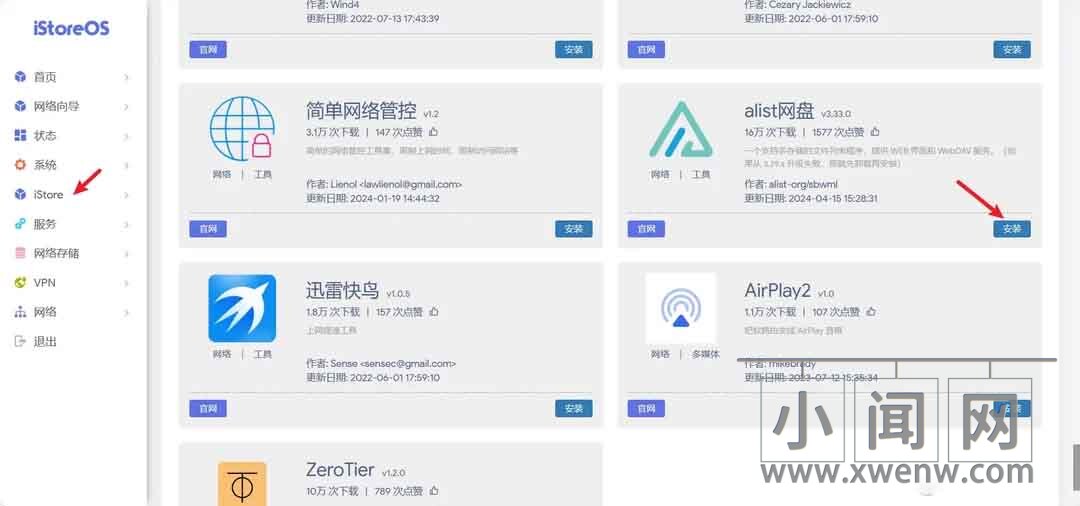
安装完成后点击”打开“

2、启动alist网盘
然后点击”启用“,点击”保存并应用“

3、登录alist管理网盘
启动完成后点击”打开web页面“
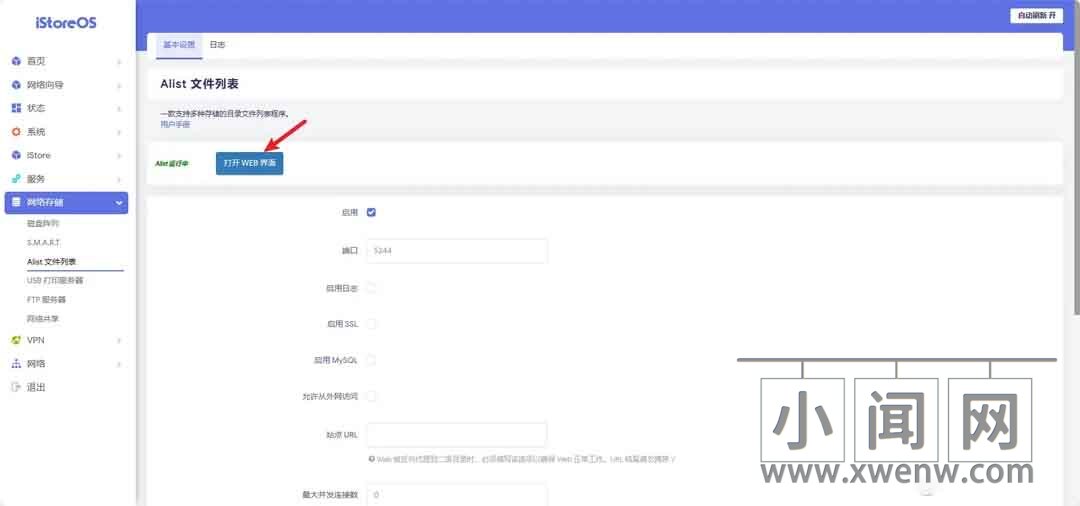
输入账号alist默认账号admin密码admin完成登录

然后我们就可以挂载我们想挂载的各种百度网盘、阿里云盘、115网盘了到本地了。我们就可以用电视等播放网盘里的视频资源了。Alist具体玩法网上资料很多,我就不再赘述了

alist支持的网盘众多
总结
京东云AX1800 pro亚瑟目前售价百元左右,512M RAM+128G ROM 高通4+1核CPU的配置加USB3.0和全千兆网口就是无敌的存在。刷机istoreOS等openwrt那就如同蛟龙入海,可以充分榨干它的性能,让它做一台称职的轻NAS型路由器。最后欢迎大家一起交流刷机遇到的问题,祝大家刷机愉快!


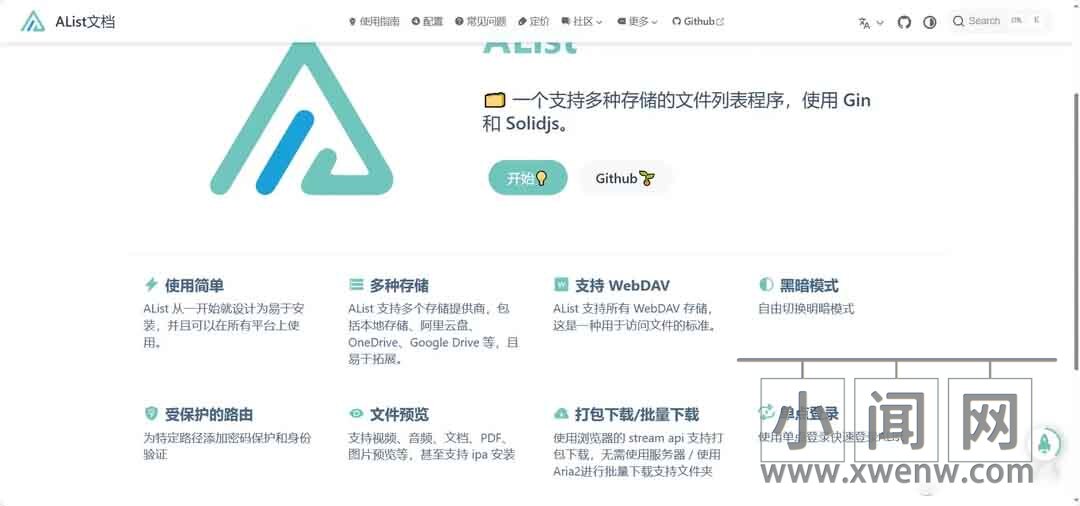



评论(0)